Neusenden von Aufträgen/Ändern des Empfängers
Sie können den Auftrag neu senden und den Empfänger für den Sendeauftrag ändern. Dieser Modus ist nützlich, wenn Sie den Auftrag neu senden, der wegen Übertragungsfehlern abgebrochen wurde, oder den gleichen Inhalt zu einem anderen Empfänger senden wollen.
1.
Betätigen Sie die Taste  .
.
 .
.2.
Berühren Sie die Taste [Auftrag] → [Auftragsstatus] → Wählen Sie [Senden] oder [Senden (Fax)] aus der Auswahlliste.
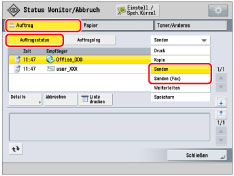
3.
Wählen Sie einen gewünschten Auftrag → Berühren Sie die Taste [Details].
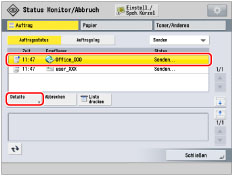
4.
Berühren Sie die Taste [Neu senden] oder [Empfänger ändern].
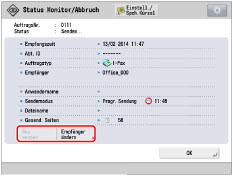
|
[Neu senden]:
|
Der Auftrag wird erneut gesendet. Wenn Sie einen Auftrag mit mehreren Empfängern wählen, berühren Sie die Taste [Rundsendeliste] → Wählen Sie den Empfänger, an den der Auftrag neu gesendet werden soll → Berühren Sie die Taste [Neu senden].
|
|
[Empfänger ändern]:
|
Ändert den Empfänger. Wenn Sie einen Auftrag mit mehreren Empfängern wählen, berühren Sie die Taste [Rundsendeliste] → Wählen Sie den Empfänger, den Sie ändern möchten → Berühren Sie die Taste [Empfänger ändern].
|
|
HINWEIS
|
|
Sie können den Empfänger von Aufträgen ändern, die wegen eines Übertragungsfehlers abgebrochen wurden oder die auf die Übertragung in der Funktion Programmierte Sendung warten.
Um den Empfänger für einen Auftrag zu ändern, bei dem ein Übertragungsfehler aufgetreten ist, deaktivieren Sie die Funktion [Fehlgeschlagene SE-Aufträge löschen]. (Vgl. Abschnitt "Automatisches Löschen gescheiterter Aufträge".)
Sie können nicht mehrere Empfänger oder die Empfänger in einer Gruppe auf einmal ändern.
Sie können den Empfänger in den folgenden Fällen nicht mit [Empfänger ändern] ändern:
Wenn auch einer der Aufträge mit der gleichen Auftragsnummer wie der zu ändern gewünschte Empfänger gesendet wird oder auf Sendung wartet (ausgenommen Programmierte Sendung)
Wenn die Eingabe von Empfängern des angegebenen Typs unter [Neuen Empfänger beschränken] eingeschränkt wurde (Vgl. Abschnitt "Einschränken von Sendefunktionen".)
Sie können den Empfängertyp oder den Speicherort in der Mailbox nicht ändern.
|
5.
Berühren Sie die Taste [Schließen].